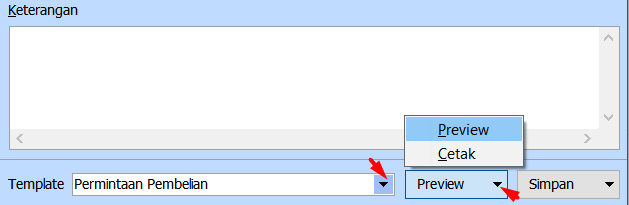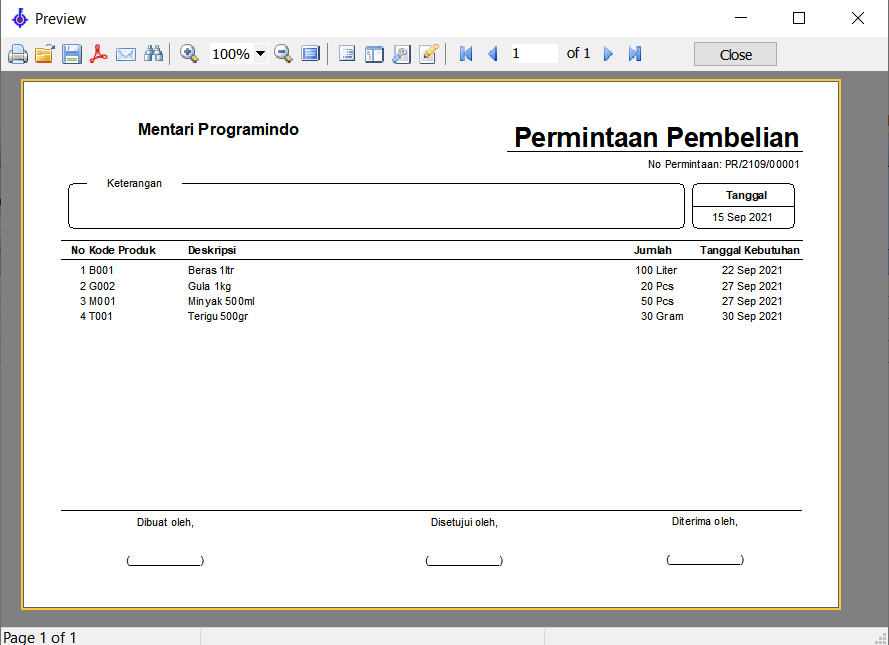Transaksi permintaan pembelian adalah proses pertama dari siklus pembelian. Walaupun bukan merupakan keharusan, tetapi modul permintaan pembelian ini akan membantu bagian pembelian sebagai dasar dalam penyusunan Order Pembelian. Bagian yang membuat permintaan pembelian umumnya adalah bagian yang membutuhkan produk tersebut.
Untuk membuat permintaan pembelian, klik Transaksi->Pembelian->Permintaan Pembelian
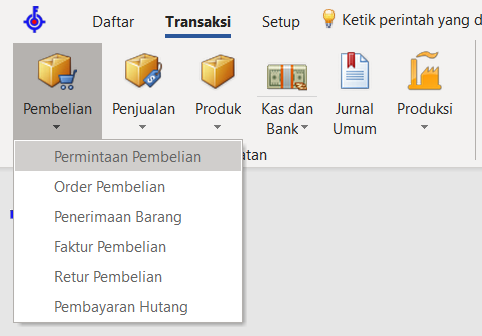
Pengisian permintaan pembelian berawal dari pengisian nomor permintaan, tanggal permintaan, dan departemen (opsional)
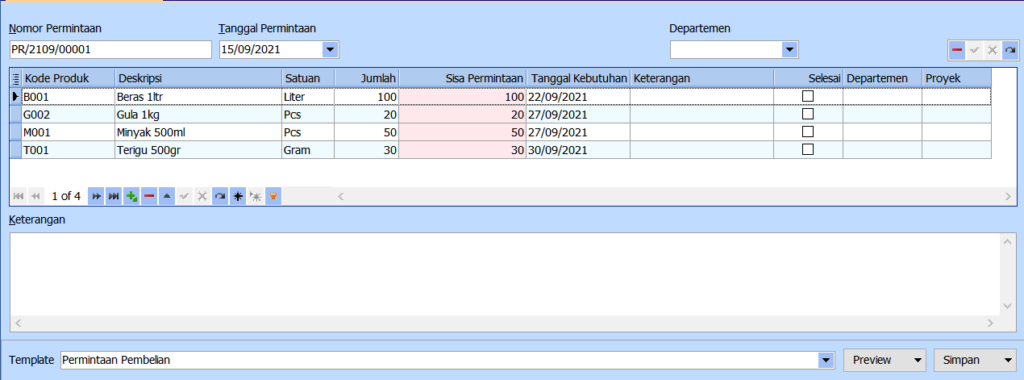
Pengisian Produk
Langkah selanjutnya adalah pengisian produk-produk. Kolom-kolom pengisian produk terdiri dari:
- Kode produk, berfungsi untuk mengisi kode produk. Untuk memilih produk, klik tanda segitiga atau tanda […]
- Deskripsi, secara otomatis kolom ini akan berisi nama barang tetapi masih dapat diubah
- Satuan, jika produk memiliki lebih dari 1 satuan produk, maka untuk mengganti satuannya cukup klik tanda […] untuk memilih satuan
- Jumlah, berisi jumlah permintaan produk
- Sisa permintaan, kolom ini bersifat informasi sisa pesanan yang masih ada. Karena tidak pengubahan terhadap isinya tidak memungkinkan.
- Tanggal kebutuhan, berisi informasi tanggal kebutuhan untuk produk ini. Dengan demikian bagian pembelian dapat memperkirakan kapan produk-produk datang
- Keterangan, bersifat opsional untuk mengisikan keterangan yang menjelaskan secara singkat kebutuhan produk tersebut
- Selesai, apabila pembelian produk ini tidak memungkinkan atau bahkan tidak ada persetujuan untuk permintaan produk ini, maka klik di kolom selesai agar muncul tanda centang yang berarti pemesanan ini selesai, sehingga tidak akan muncul saat pembuatan order pembelian
- Departemen, secara otomatis departemen ini akan berisikan informasi departemen yang sama dengan pengisian departemen di bagian atas. Pengguna dapat mengganti departemen yang sesuai. Tetapi jika pengguna hanya mempunyai akses ke 1 departemen saja, maka penggantian departemen tidak dapat dilakukan. Jika ada lebih dari 1 departemen yang membutuhkan 1 produk yang sama, maka pengisiannya harus terpisah untuk masing-masing departemen, walaupun menggunakan produk yang sama.
- Proyek, untuk mengisikan informasi proyek apa yang membutuhkan produk ini. Jika ada lebih dari 1 proyek yang membutuhkan 1 produk yang sama, maka pengisiannya harus terpisah untuk masing-masing proyek, walaupun menggunakan produk yang sama.
Adakalanya pengguna membutuhkan keterangan secara global yang akan memberitahukan secara singkat isi permintaan produk ini. Pengisian keterangan secara global ini terletak di bagian bawah pengisian produk. Isi keterangan ini akan tampil di daftar permintaan pembelian. Dengan demikian tanpa membuka detail permintanan pembelian, pengguna akan mendapatkan petunjuk mengenai isi permintaan.
Pencetakan
Jika pengisian sudah selesai, pengguna dapat mencetak permintaan pembelian ini. Untuk mencetak, pengguna harus memilih desain template permintaan pembelian. Klik di pilihan template di bagian bawah, lalu tekan tombol preview, dan pilih preview untuk melihat hasil cetakan di layar, atau pilih cetak untuk langsung mencetak ke printer.
Penyimpanan
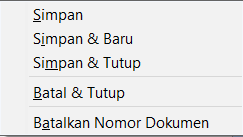
- Simpan, untuk menyimpan data dan melanjutkan pengisian data
- Simpan & Baru, untuk menyimpan data dan memulai pengisian data baru
- Simpan & Tutup, untuk menyimpan data dan menutup pengisian
- Batal & Tutup, membatalkan pengisian data dan menutupnya
- Batalkan Nomor Dokumen, membatalkan pengisian data dan menyimpan nomor dokumen ke daftar dokumen batal agar nomor tidak dapat digunakan lagi